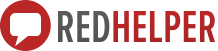В этой статье Вы узнаете, как настроить и применять быстрые ответы.
Быстрые ответы - эффективный способ общения с посетителями сайтов.
Что такое быстрые ответы?
Во время работы с посетителями оператор быстро понимает, какие вопросы задают посетители наиболее часто. И чтобы не набирать один и тот же текст ответа каждый раз - можно просто нажать на кнопку "Быстрые ответы" и выбрать заранее подготовленный вариант.
Как использовать быстрые ответы?
Чтобы вызвать меню быстрых ответов нажмите кнопку "Быстрые ответы" над полем ввода сообщения:
Так же меню быстрых ответов можно вызвать с помощью горячей клавиши ↑, "стрелочка вверх".
Просто кликните по необходимой фразе, и она останется в поле ввода, после чего нужно будет только отправить сообщение:
Над списком ответов имеется список категорий. Быстрые сообщения могут принадлежать к одной или нескольким категориям. На скриншоте выше их две - "Завершение диалога" и "Вступление".
Чтобы выбрать один из ответов категории нужно навести на нее курсор мыши, и откроется новый уровень меню:
Подробнее о настройке категорий ниже.
В списке быстрых ответов выше всего находится наиболее часто выбираемый ответ. В скобках после фразы указано, сколько раз использовался этот ответ:
Как настроить быстрые ответы?
Окно настройки быстрых ответов
Чтобы настроить список быстрых ответов нужно нажать на кнопку над полем ввода сообщения:
После чего откроется окно со списком быстрых ответов и возможностью добавлять новые и редактировать имеющиеся ответы:
Добавление нового быстрого ответа
Чтобы добавить новый быстрый ответ, нажмите кнопку , после чего откроется специальная форма:
В поле 1 введите текст быстрого ответа.
После этого вы можете выбрать одну или несколько категорий для этого ответа (2):
Кроме того, можно назначить для быстрого ответа горячую клавишу (3).
Если Вы решили удалить горячую клавишу для этого ответа - нажмите кнопку
Для сохранения результата нужно нажать кнопку "Сохранить" (4). Для отмены создания быстрого ответа нажмите "Отмена" (5)
Редактирование быстрого ответа
Чтобы отредактировать быстрый ответ - нажмите на кнопку "Редактировать" под текстом ответа:
Процесс редактирования аналогичен процессу создания быстрого ответа.
Категории быстрых ответов
Категории быстрых ответов позволяют сортировать и быстро находить нужный ответ.
Чтобы добавить новую категорию, нажмите кнопку :
Чтобы переименовать существующую категорию - дважды кликните по ее названию.
Для просмотра сообщений только этой категории, нажмите на нее 1 раз:
Чтобы удалить категорию - нажмите на кнопку и подтвердите свой выбор:
ВАЖНО: удалить последнюю категорию невозможно, т.к. быстрый ответ должен иметь хотя бы одну категорию. Если удалить категорию, имеющую привязанные к ней быстрые ответы, им автоматически будет присвоена первая категория из списка.
Копирование быстрых ответов другого оператора
Благодаря этой функции Вы можете оперативно скопировать быстрые ответы от одного оператора к другому. Это полезно, когда Вы заводите учетную запись для нового оператора - у него сразу будет список наиболее востребованных ответов, что позволит гораздо эффективнее приступить к работе.
Чтобы скопировать быстрые ответы - нажмите кнопку
Выберите оператора, у которого нужно взять быстрые ответы (1). Далее выберите необходимые ответы (2) и нажмите кнопку "Импортировать" (3). Новые фразы тут же появятся в списке ответов этого оператора:
Обратите внимание, что вместе с текстом быстрого ответа скопировалась и категория, к которой он принадлежит.
Помощь
Вы всегда можете обратиться за помощью к нашим специалистам. Для вас доступны:
- онлайн-чат и бесплатный обратный звонок на сайте RedHelper.ru
- телефон +7 (495) 212 92 57
- почта info@redhelper.ru